Ứng dụng Paleto, một công cụ pha trộn màu sắc chuyên nghiệp dành cho nhà thiết kế, họa sĩ và những người yêu nghệ thuật nhờ một loạt tính năng hữu ích giúp tạo ra các sắc thái màu sắc độc đáo. Tuy nhiên chưa nhiều người thực sự biết cách sử dụng Paleto sao cho hiệu quả, hãy để 9mobi giúp bạn nắm được công dụng của từng tính năng.
- Top 5 ứng dụng làm video đại diện Facebook
- Tách màu và thay đổi màu sắc với Camera360 trên Android, iOS và Windows Phone
- Công thức chỉnh ảnh Snapseed theo tone màu, chân dung
- Cách tải video Facebook trên Xiaomi
- Cách tải Soul Knight Prequel miễn phí trên Android, iPhone
Khi sử dụng Paleto, bạn có thể tùy chỉnh và thử nghiệm các sắc thái màu sắc khác nhau cho các dự án sáng tạo của mình. Với thư viện màu khủng hơn 1400 màu, Paleto mang lại trải nghiệm tuyệt vời cho việc tạo ra các tông màu phù hợp với nhu cầu của bạn.
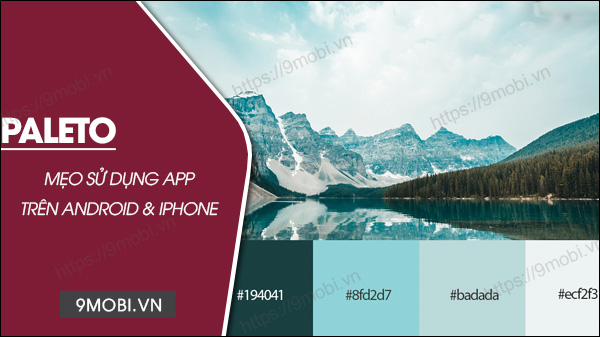
Hướng dẫn dùng Paleto trên iPhone, Android pha trộn màu sắc
Cách sử dụng Paleto trên điện thoại Android, iPhone
- Link tải app Paleto cho Android, iPhone phiên bản mới nhất:
+ Link tải cho Android: Paleto cho Android
+ Link tải cho iPhone: Paleto cho iPhone
1. Tính năng Blend
Tính năng Blend của Paleto cho phép bạn kết hợp, hòa trộn các màu cơ bản để tạo màu sắc mới mà mình mong muốn. Đây là một trong những tính năng được người dùng sử dụng Paleto đánh giá cao nhờ kỹ thuật trộn lẫn tối ưu và hiển thị màu sắc chuẩn xác.
Bước 1: Mở app Paleto, tại tính năng Blend, danh sách các màu cơ bản sẽ xuất hiện.
Bước 2: Bạn tìm, chọn những màu mình muốn pha trộn để Paleto tiến hành mix màu.
- Chấm màu đầu màn hình (4) sẽ biểu thị số lần trộn màu của bạn.
- Màu sau khi hòa trộn sẽ là phần nền, kèm với đó là mã màu và thông tin màu (5).
Bước 3: Nhấn Reset để mix màu mới, hoặc chọn Save để lưu mã màu thuận tiện cho việc sử dụng sau này.
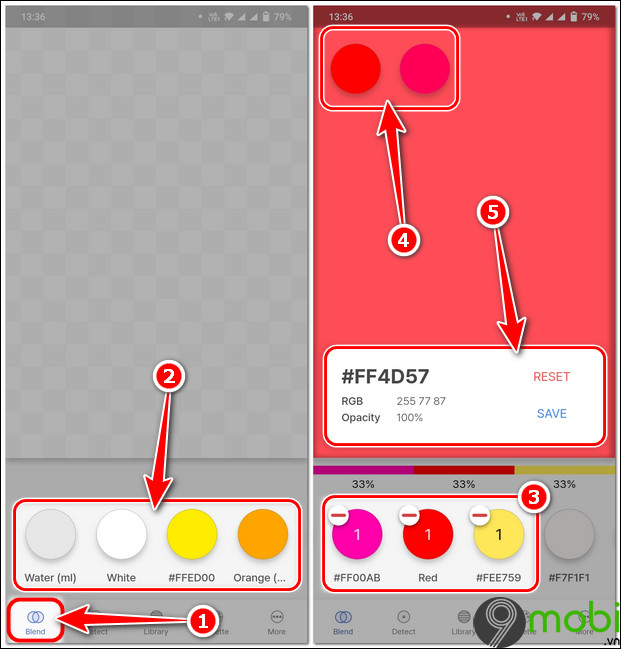
2. Tính năng Detect
Tính năng Detect cũng là một tính năng cực hữu ích mà người dùng sử dụng Paleto nên bỏ túi. Công cụ này giúp người dùng dễ dàng trích xuất, phát hiện màu sắc từ hình ảnh nhanh chóng. Áp dụng được cho cả ảnh trên thiết bị và ảnh chụp trực tiếp từ camera điện thoại.
Bước 1: Chọn tính năng Detect, nhấn icon hình ảnh.
Bước 2: Chọn ảnh từ thiết bị hoặc ảnh chụp từ Camera.
- Ví dụ: 9mobi chọn ảnh từ thiết bị, chọn biểu tượng hình ảnh.
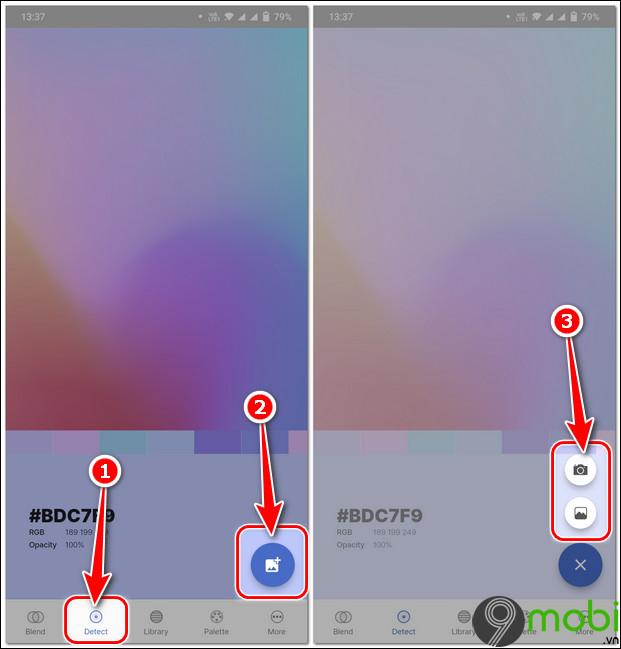
Bước 3: Chọn ảnh muốn trích xuất màu.
Bước 4: Lúc này toàn bộ màu sắc xuất hiện trong ảnh sẽ hiển thị đầy đủ trong dải màu (2).
- Nếu muốn biết mã màu cụ thể nào đó trong ảnh, bạn chỉ việc chạm vào vị trí đó, mã màu kèm thông tin màu sẽ xuất hiện.
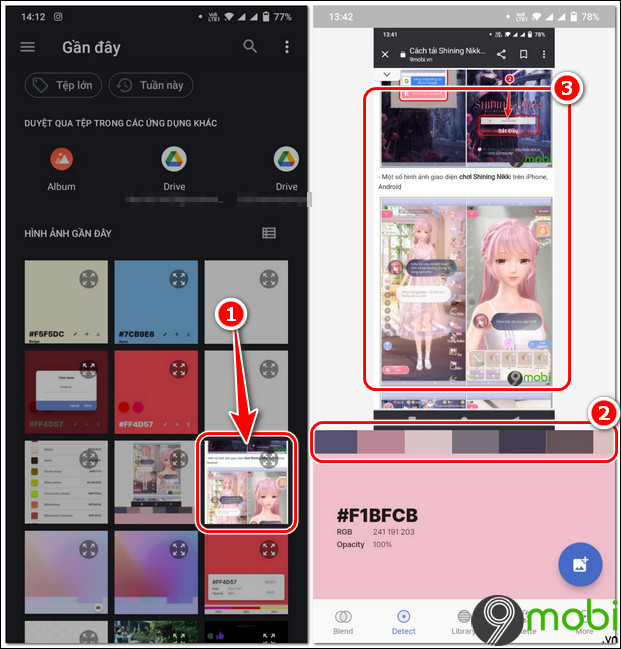
3. Tính năng Library
Tính năng Library sẽ là khu vực hiển thị thư viện hơn 1400 màu. Bạn có thể sử dụng Paleto, vào tính năng Library và tìm chọn màu sắc cũng như thông tin mã màu, để sử dụng khi chỉnh sửa ảnh.
Bước 1: Vào tính năng Library => Chọn màu sắc mình muốn xem.
Bước 2: Thông tin mã màu sẽ xuất hiện => Nhấn mã màu để sao chép thông tin và sử dụng.
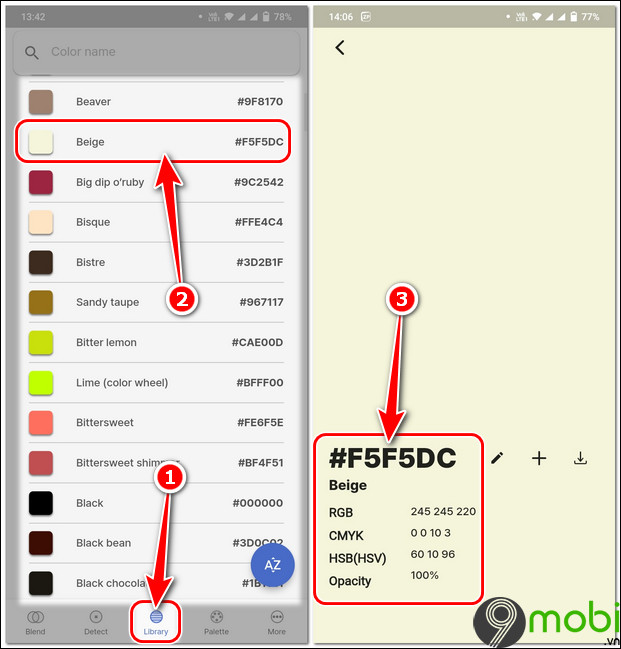
4. Tính năng Palette
Tính năng Palette là nơi lưu trữ bảng màu cá nhân của bạn, tại đây sẽ hiển thị toàn bộ danh sách màu mà bạn đã lưu để thuận tiện cho việc tìm kiếm và sử dụng. Ngoài ra bạn cũng có thể đổi tên gợi nhớ cho những mã màu sắc mình hay sử dụng nếu muốn.
Bước 1: Chọn Palette, chọn mã màu mình đã lưu.
Bước 2: Nhấn mã màu để copy tên màu => Nhấn icon cây bút để đổi tên gợi nhớ nếu muốn.
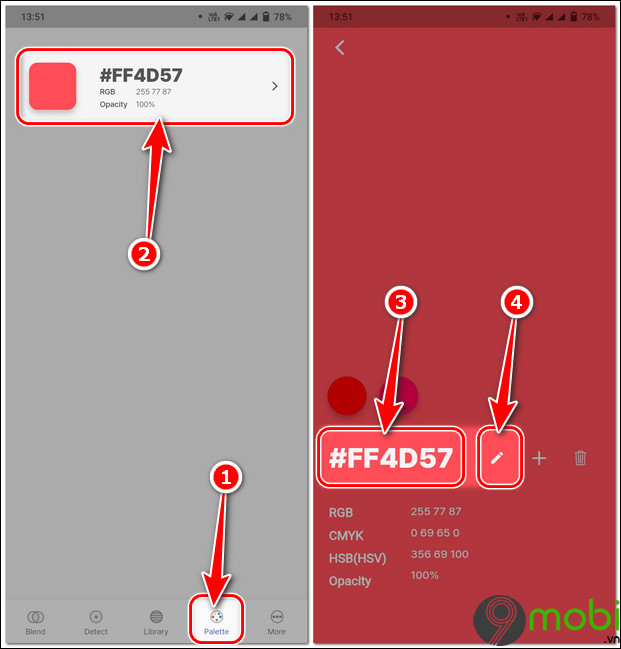
Bước 3: Nhập tên mới cho màu => Nhấn Done để xác nhận.
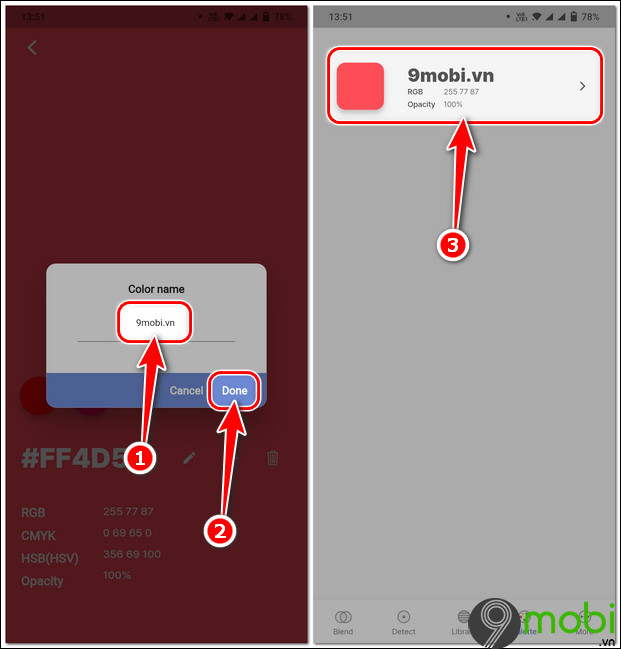
https://9mobi.vn/cach-su-dung-paleto-32432n.aspx
Như vậy, việc sử dụng Paleto không quá khó khăn như bạn vẫn tưởng, giao diện được thiết kế vô cùng trực quan nên bạn sẽ không mất quá nhiều thời gian để làm quen với app. Hãy tải Paleto và khám phá sự kết hợp không giới hạn của các màu sắc đồng thời áp dụng công thức chỉnh ảnh Snapseed để mang lại sự đột phá cho tác phẩm của mình.